Hur man döljer appar som har laddats ner till iPhone

För att hålla applikationerna som har laddats ner till iPhone hemliga kan vi ta bort dem från listan enligt artikeln nedan.

Appar som tidigare laddats ner till din iPhone i Apple Store kommer att visa en molnikon istället för knappen Hämta med den helt nya appen. Andra kan lita på den här ikonen för att veta om du har laddat ner det här programmet eller spelet till din enhet. För att hålla applikationerna som har laddats ner till iPhone hemliga kan vi ta bort dem från listan enligt artikeln nedan.
Instruktioner för att dölja program som har laddats ner till iPhone
Till exempel kommer ClevCalc-applikationen att visa en molnikon med applikationer som har laddats ner till iPhone och raderats från iPhone.
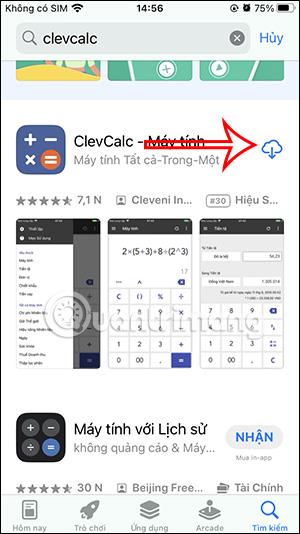
Steg 1:
Vi kommer åt App Store och klickar sedan på avatarikonen i det övre högra hörnet. Klicka sedan på Köpt för att fortsätta.
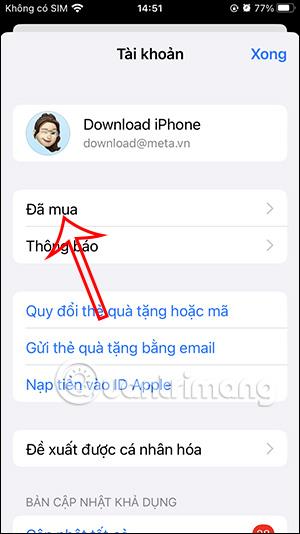
Steg 2:
I det nya gränssnittet som visas klickar användaren på Mina köp . Detta kommer att visa alla applikationer du har laddat ner på din iPhone Klicka på Inte på iPhone .
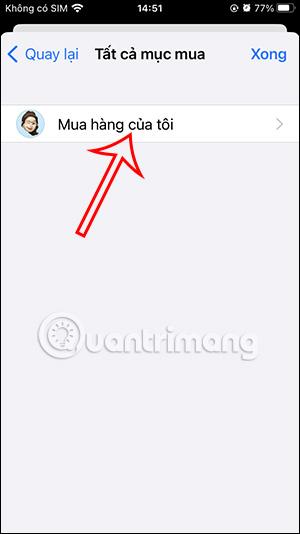
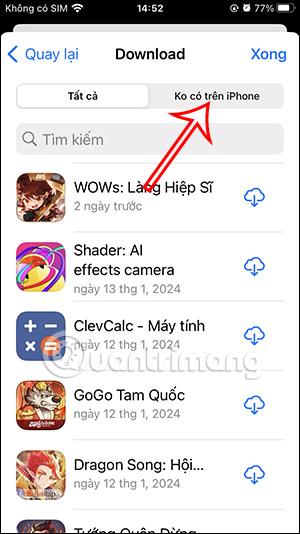
Steg 3:
I det här gränssnittet letar du reda på den applikation som du tidigare laddat ner på din iPhone som du vill dölja och trycker sedan på och håller ned den applikationen . Nu när alternativen för applikationen visas klickar vi på Dölj för att dölja applikationen som tidigare laddades ner till iPhone.
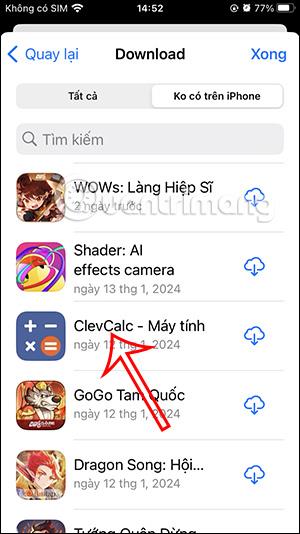
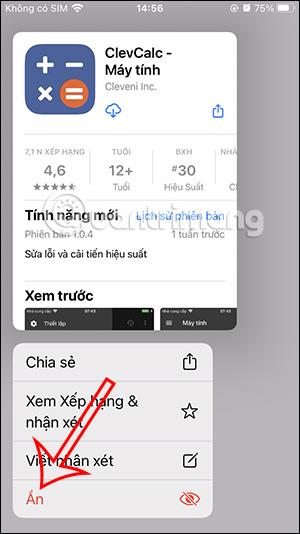
Återgå till App Store-gränssnittet. Användaren kommer nu att se molnikonen ersatt av en Get-knapp som med en ny app som aldrig har laddats ner till iPhone.
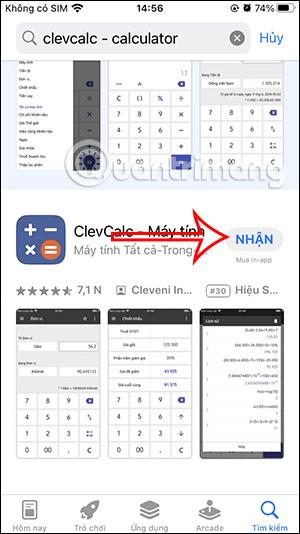
Sound Check är en liten men ganska användbar funktion på iPhone-telefoner.
Foto-appen på iPhone har en minnesfunktion som skapar samlingar av foton och videor med musik som en film.
Apple Music har vuxit sig exceptionellt stor sedan den första gången lanserades 2015. Hittills är det världens näst största betalda musikströmningsplattform efter Spotify. Förutom musikalbum är Apple Music också hem för tusentals musikvideor, radiostationer dygnet runt, alla dagar i veckan, och många andra tjänster.
Om du vill ha bakgrundsmusik i dina videor, eller mer specifikt, spela in låten som spelas som videons bakgrundsmusik, finns det en extremt enkel lösning.
Även om iPhone har en inbyggd Weather-app, ger den ibland inte tillräckligt med detaljerad information. Om du vill lägga till något finns det gott om alternativ i App Store.
Förutom att dela foton från album kan användare lägga till foton i delade album på iPhone. Du kan automatiskt lägga till foton i delade album utan att behöva arbeta från albumet igen.
Det finns två snabbare och enklare sätt att ställa in en nedräkning/timer på din Apple-enhet.
App Store innehåller tusentals fantastiska appar som du inte har provat än. Vanliga söktermer kanske inte är användbara om du vill upptäcka unika appar, och det är inte roligt att ge dig ut på oändlig rullning med slumpmässiga nyckelord.
Blur Video är ett program som suddar scener, eller annat innehåll du vill ha på din telefon, för att hjälpa oss att få den bild vi gillar.
Den här artikeln kommer att guida dig hur du installerar Google Chrome som standardwebbläsare på iOS 14.









